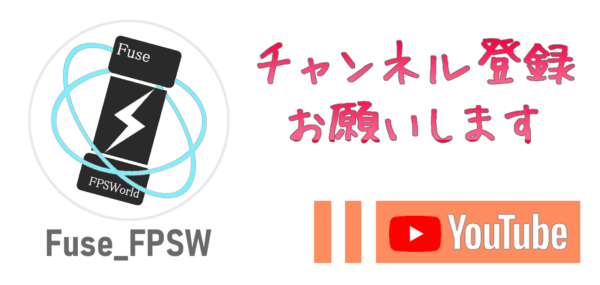こんにちはFuseです!
今回は、Apex Legendsのコマンドを使って「キャラの移動速度」を表示する方法を紹介します。
FPSの上限解放と同じ感じで、Originのコマンドライン引数に記述するだけで表示できるようになるので、参考にしてみてください。
スポンサーリンク
はじめに
今回紹介する内容は「Apex Legendsのキャラスピードを表示する方法」です。
まずはこちらをチェックしてみてください。
これは、レヴナントは壁ジャンプができない!?という記事で使った動画なんですが、左上に「キャラの移動速度」が表示されています。
velと書かれている部分が移動速度(velocity)ですね。
基本的に、検証や速度チェックでしか使わない機能ですが、
- オクタンのスキル使用時のスピード
- バンガロールのスピード
- スライディングのタイミング
みたいに、キャラコンを練習するときにも参考になるので活用してみてください。
コマンドライン引数を表示する
では、実際に「キャラの速度を表示するコマンド」を書き込んでいきましょう。
まずは、Originからコマンドラインの引数を表示します。
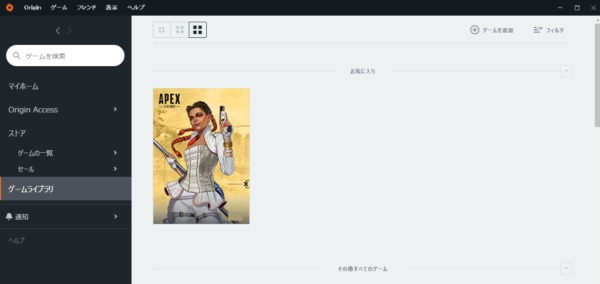
Originのゲームライブラリを開くと、Apex Legendsが見つかると思います。
Apex Legendsのアイコンに合わせて右クリックし、「ゲームのプロパティ」という項目を探してください。
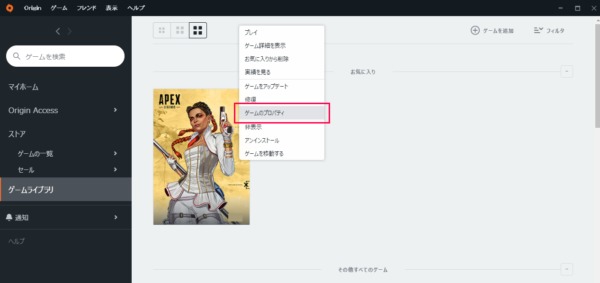
「Apex Legendsのプロパティ」というポップアップが表示されたと思います。
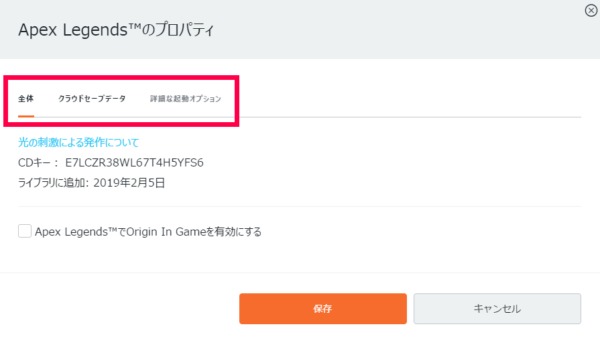
上のタブから「詳細な起動オプション」を選択しましょう。
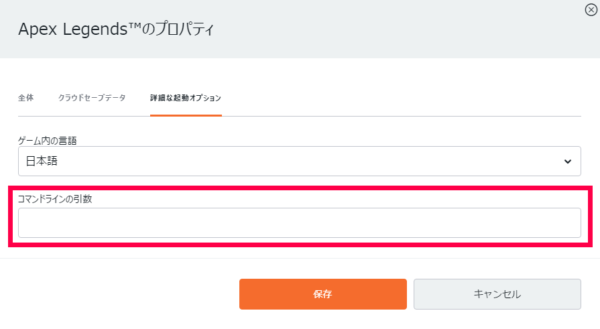
「コマンドラインの引数」が見つかると思います。
ここに、起動時のコマンドを書き込んでいく感じですね。
Apex Legendsが起動してると開けない
ゲームのプロパティは、Apex Legendsが起動していると表示できません。
ゲームを閉じてから実行しましょう。
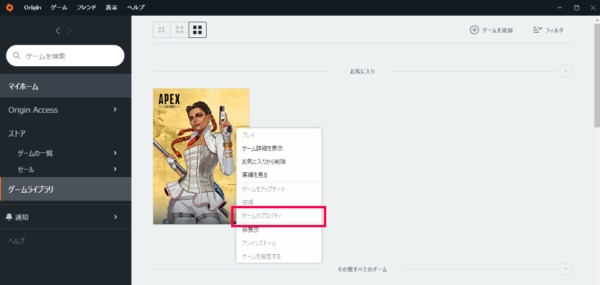
キャラの速度を表示するコマンド
最後に、キャラの速度を表示するコマンドを書き込んでいきましょう。
Apex Legendsで移動速度を表示するには、以下のコマンドを記述してください。
実際に書き込むとこのようになりました。
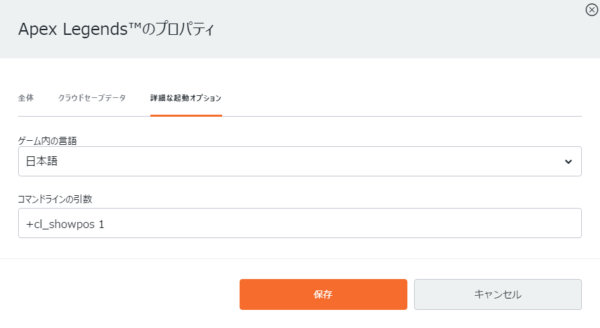
後は、保存した後でApex Legendsを起動すればOK
左上にユーザー名やポジション、キャラのスピード(velocity)が表示されていれば成功です。
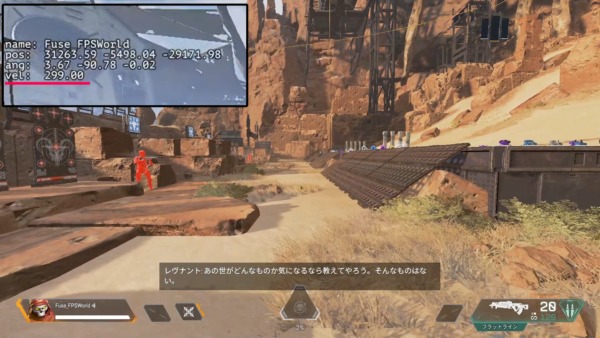
スポンサーリンク
まとめ
今回紹介した方法を使えば、Apex Legendsのキャラスピードを数値として確認することができました。
ダッシュの速度を見る時や、キャラコンの練習をする時にも活用してみてください。
ではまた。